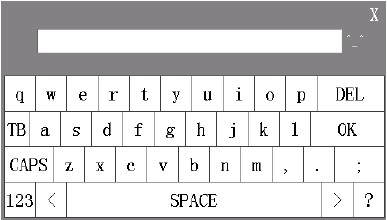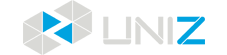用户界面与操作指导
在 IBEE 3D 打印机前面板上有一块触摸屏,您可以使用这块屏幕进行检查设备信息、控制打印机以及开始打印等操作。
1. 主界面
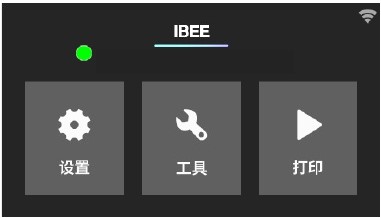
主界面上有三个主要功能:设置/工具/打印
2. 设置
设置局域网参数
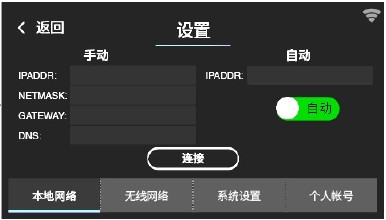
设置无线网参数
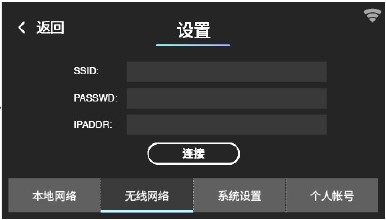
系统升级和恢复出厂
在这个界面下,您可以看到本机 SN 号,也可以通过扫描二维码取 SN 号。
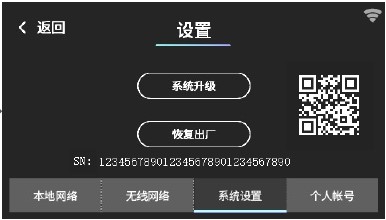
登录账号
在 UNIZ 官网上注册您的个人账号,然后在这个界面内输入您的账号信息,点击连接,即可将本机注册到 UNIZ 云。选中远程打印模式功能,您便可以远程控制这台打印机了。
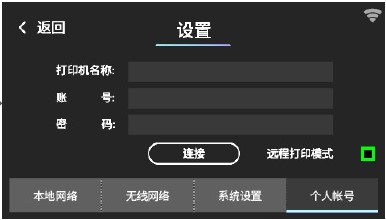
3.工具
屏幕测试
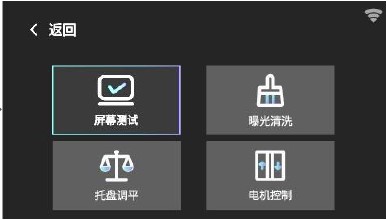
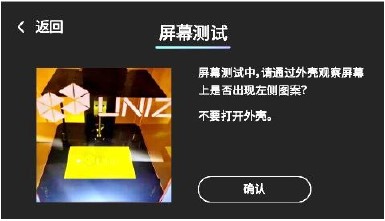
点击屏幕测试,然后便可以在打印屏幕上看到 UNIZ 的 logo,如果 logo 图案清晰无跳动,说明打印屏幕是正常的。
曝光清洗
如果出现打印失败等情况,树脂池内会有一些固体树脂残渣,这时就需要曝光清洗功能来清理树脂池内的残渣。
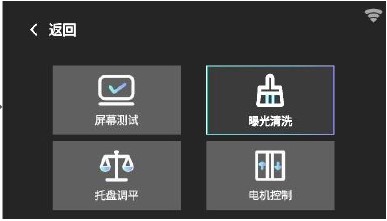
托盘调平
如果您在使用打印机过程中更换了一个新的托盘,或者出现某个角的模型无法粘到托盘底面上的情况,就需要对托盘进行调平。
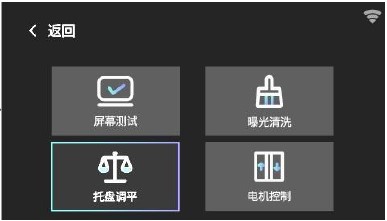
电机控制
如果您想手动控制托盘向上移动,点击进入电机控制界面,先选择一个档位(10/30/50mm),然后点击向上箭头,托盘就会向上移动对应的距离。在托盘向上移动时请留意托盘组件顶端距立柱顶端的距离,为了供您参考距离,在立柱上贴有一张长度标签。
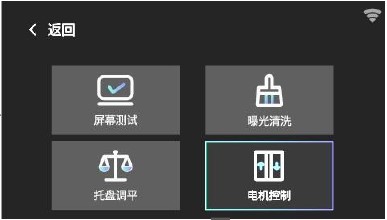
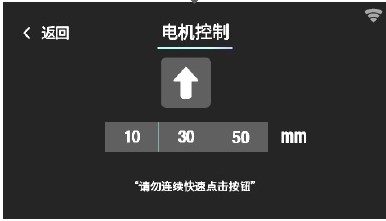
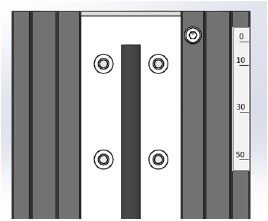
4.打印
使用 U 盘打印
将 U 盘插入机器左侧的 USB 插口,点击打印进入选择界面,单击 U 盘文件按钮,选择U 盘里的文件随后点击开始打印按钮进行打印,进入打印界面;
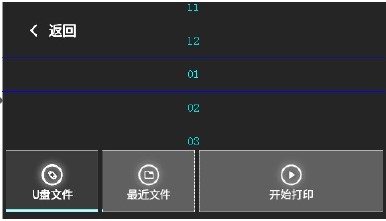
在这个界面下,您可以看到当前打印项目的信息(层厚、时间等)以及打印的进度,您也可以点击左侧的按钮来暂停/继续/取消这个打印项目。
远程控制打印
使用已有账号登录https://cloud.uniz.com
登录Dashboard,点击左侧菜单My Storage,上传你想要打印的模型切片。
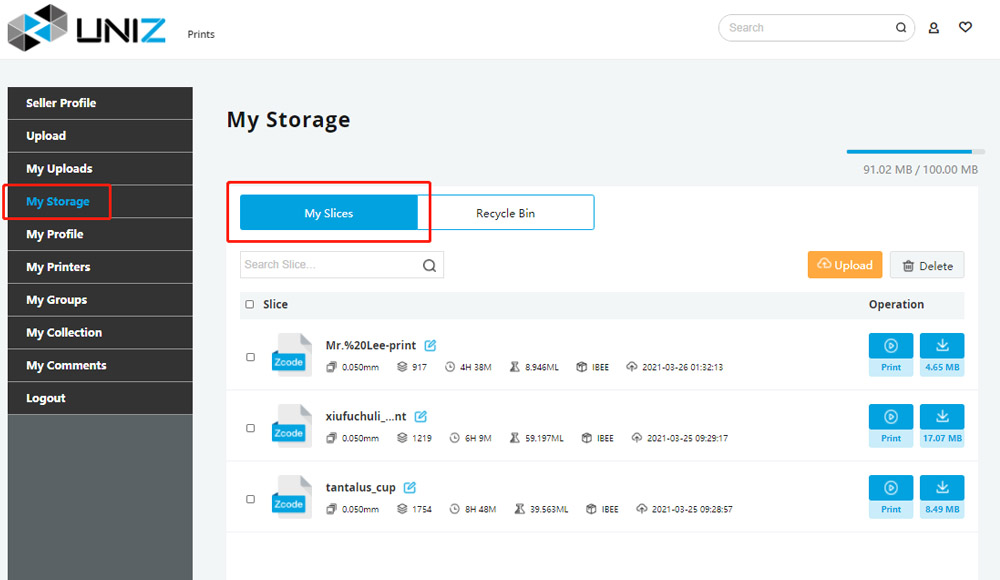
点击要打印的切片后的 Print按钮,弹出打印对话框。
在对话框中,选择目标打印机,点击OK按钮。
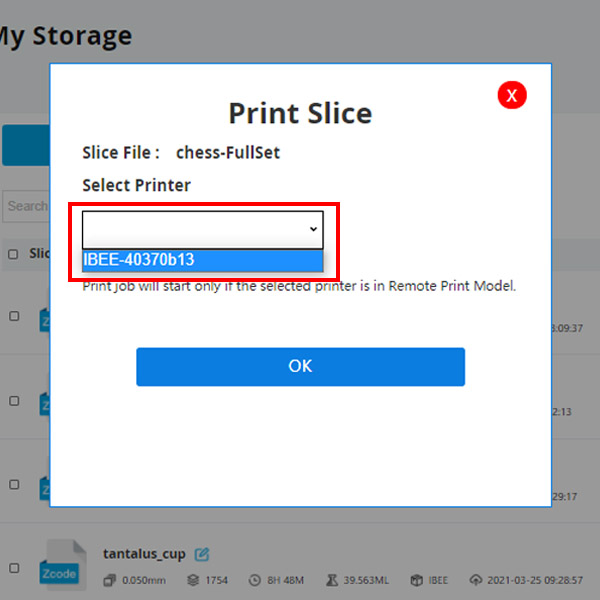
若打印机状态为已准备好,则发送开始打印指令给打印机,同时页面跳转至打印机控制页面。若打印机状态为其他状态,弹出提示框。
提示:
(1)如何注册和删除打印机 https://www.uniz.com/cn_zh/support/support_dashboard_overview_and_setup/
(2)远程监控打印机 https://www.uniz.com/cn_zh/support/support_remote_monitoring_printer_with_dashboard/
打印最近文件
点击最近文件按钮,屏幕上会显示上一次打印过的项目文件,直接点击开始打印按钮即可开始该文件的第二次打印。
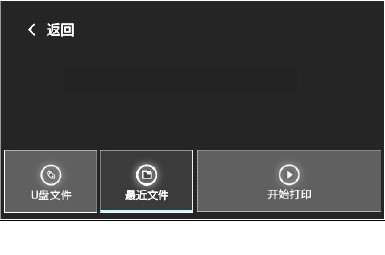
5.更多细节
指示灯
在主界面和打印界面下有一个机器状态指示灯,指示状态如下:
显示绿色常亮表示打印机处于待机状态,可以开始打印;
显示绿色闪烁表示打印正在进行;
显示红色闪烁表示打印已完成,托盘正在向上移动;
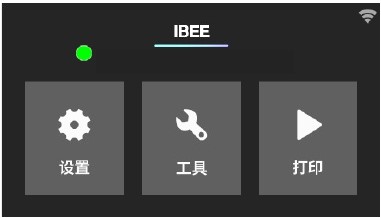

网络连接
主界面右上角有网络连接状态的图标,具体状态如下:
 打印机未连接任何网络
打印机未连接任何网络

 打印机已连接 Wi-Fi 网络
打印机已连接 Wi-Fi 网络
 打印机已连接 Wi-Fi 网络,但无法连接 Internet 或该打印机并未绑定账户
打印机已连接 Wi-Fi 网络,但无法连接 Internet 或该打印机并未绑定账户
 打印机已连接有线网络
打印机已连接有线网络
 打印机已连接有线网络,但无法连接 Internet 或该打印机并未绑定账户
打印机已连接有线网络,但无法连接 Internet 或该打印机并未绑定账户
点击触摸屏
请使用您的指甲或其他非尖硬物按压触摸屏,以确保触摸效果,尤其是在键盘界面下。